WPS PPT幻灯片设置单击开始播放背景音乐的方法
时间:2024-03-23 14:31:23作者:极光下载站人气:91
很多小伙伴在对演示文稿进行编辑时都喜欢给幻灯片添加背景音乐,在完成背景音乐的添加之后,有的小伙伴想要给背景音乐更改开始播放的方式,将原本的自动播放背景音乐改为单击幻灯片之后再开始播放。其实该操作在wps中十分的简单,我们只需要点击幻灯片中的音频图标,然后在音频工具的子工具栏中点击打开开始设置,最后在下拉列表中点击选择“单击”选项即可。有的小伙伴可能不清楚具体的操作方法,接下来小编就来和大家分享一下WPS PPT幻灯片设置单击开始播放背景音乐的方法。

方法步骤
1、第一步,我们在电脑中点击打开Wps软件,然后在WPS页面中双击打开一个演示文稿,进入幻灯片编辑页面
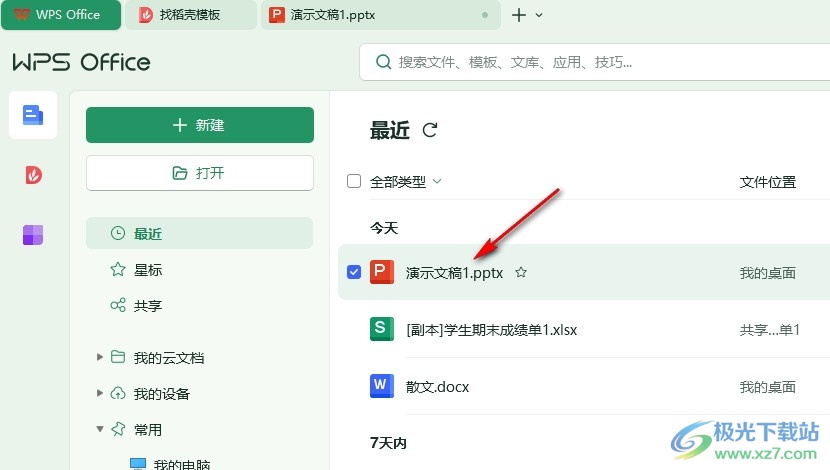
2、第二步,打开演示文稿之后,我们在幻灯片页面中找到插入工具,打开该工具,再打开音频工具,并在下拉列表中选择“嵌入音频”选项
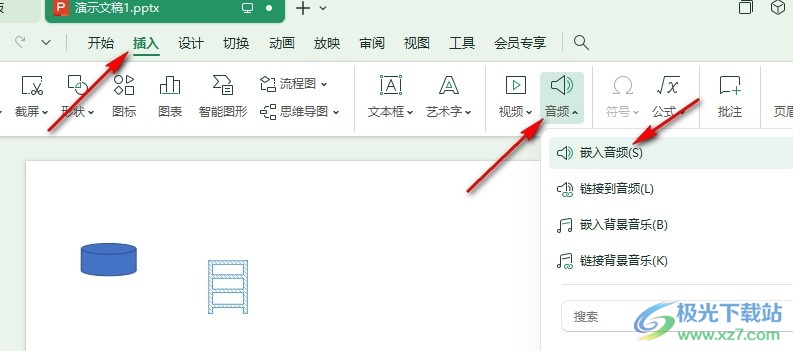
3、第三步,进入文件夹页面之后,我们在该页面中找到自己准备好的音频文件,选中该文件,再点击打开选项
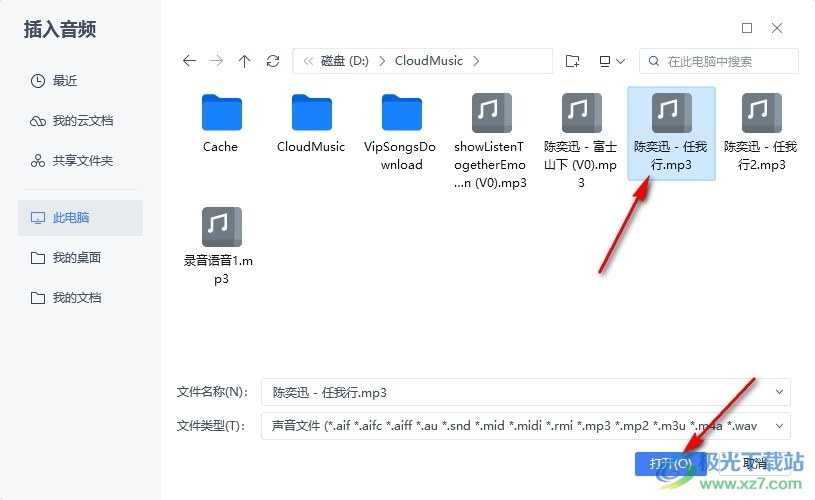
4、第四步,接着我们在幻灯片中选中插入的音频文件,然后在音频工具的子工具栏中找到“开始”设置,打开该设置选项
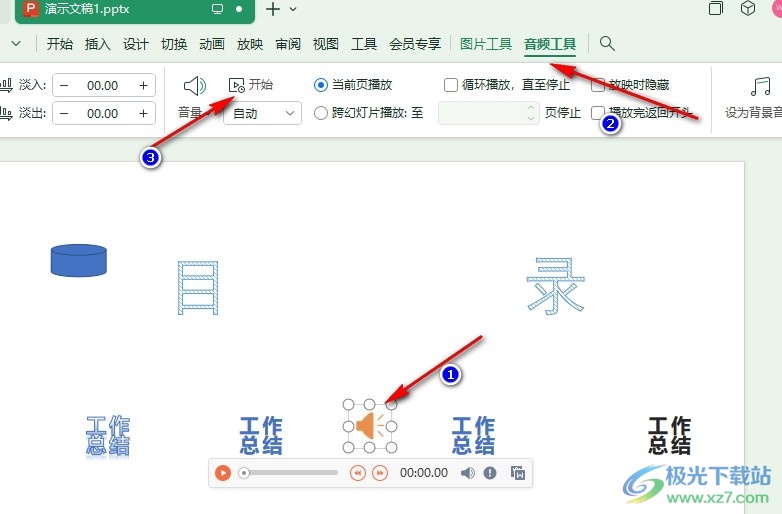
5、第五步,打开“开始”设置之后,我们在下拉列表中点击选择“单击”选项,完成设置之后音频的开始方式就由自动变为单击开始了
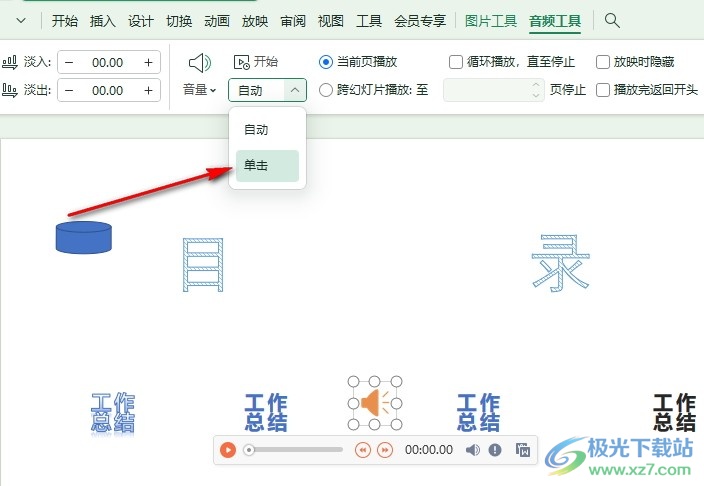
以上就是小编整理总结出的关于WPS PPT幻灯片设置单击开始播放背景音乐的方法,我们进入WPS的演示文稿编辑页面之后,然后在该页面中点击插入的音频,再在音频工具的子工具栏中打开开始设置,最后在下拉列表中点击选择“单击”选项即可,感兴趣的小伙伴快去试试吧。

大小:240.07 MB版本:v12.1.0.18608环境:WinAll, WinXP, Win7, Win10
- 进入下载
相关推荐
相关下载
热门阅览
- 1百度网盘分享密码暴力破解方法,怎么破解百度网盘加密链接
- 2keyshot6破解安装步骤-keyshot6破解安装教程
- 3apktool手机版使用教程-apktool使用方法
- 4mac版steam怎么设置中文 steam mac版设置中文教程
- 5抖音推荐怎么设置页面?抖音推荐界面重新设置教程
- 6电脑怎么开启VT 如何开启VT的详细教程!
- 7掌上英雄联盟怎么注销账号?掌上英雄联盟怎么退出登录
- 8rar文件怎么打开?如何打开rar格式文件
- 9掌上wegame怎么查别人战绩?掌上wegame怎么看别人英雄联盟战绩
- 10qq邮箱格式怎么写?qq邮箱格式是什么样的以及注册英文邮箱的方法
- 11怎么安装会声会影x7?会声会影x7安装教程
- 12Word文档中轻松实现两行对齐?word文档两行文字怎么对齐?
网友评论